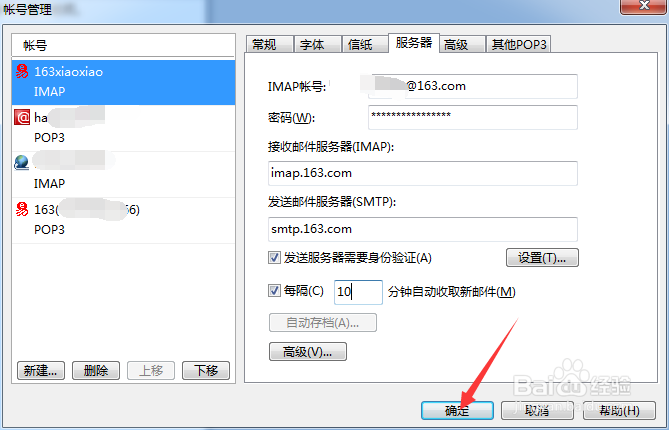1、打开了的foxmail的软件之后,进行点击菜单中“工具”
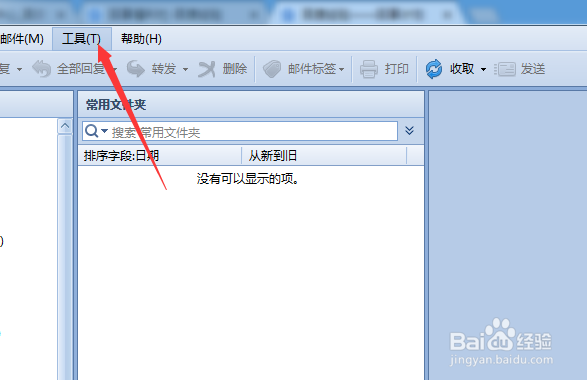
2、点击工具菜单中,弹出了下拉菜单中,进行选中“账号管理”的选项菜单。
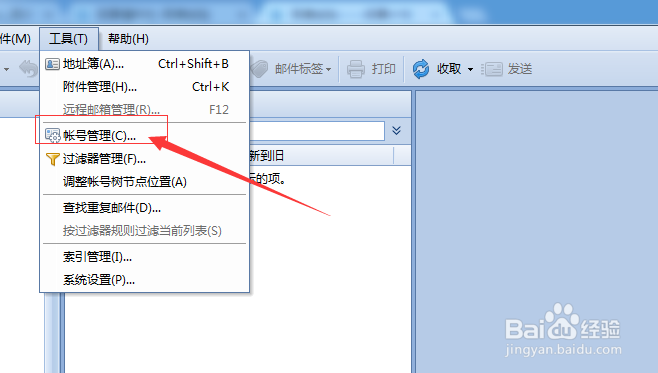
3、这样就会弹出了一个账号管理的界面当中个,进行选中为“服务器”的选项。
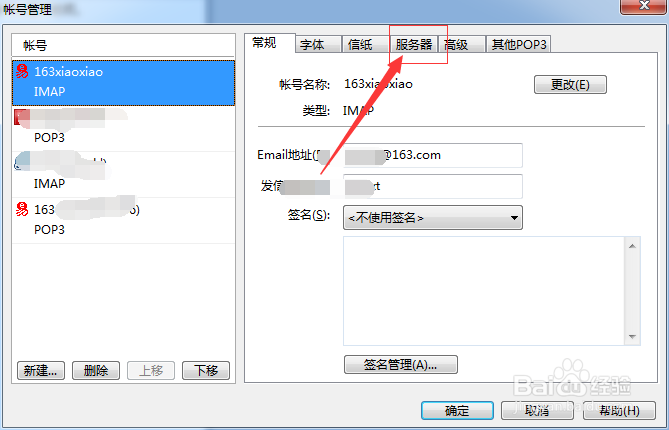
4、这样就会进入到了的服务器的界面中,进行在每个进入到了的接收时间。
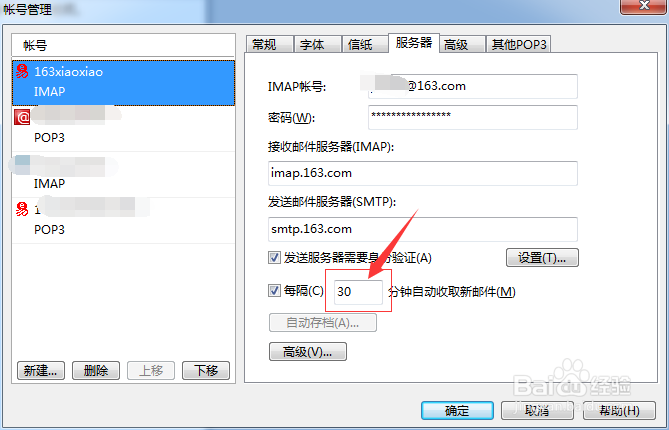
5、在每隔的时间中,进行输入10分钟即可。
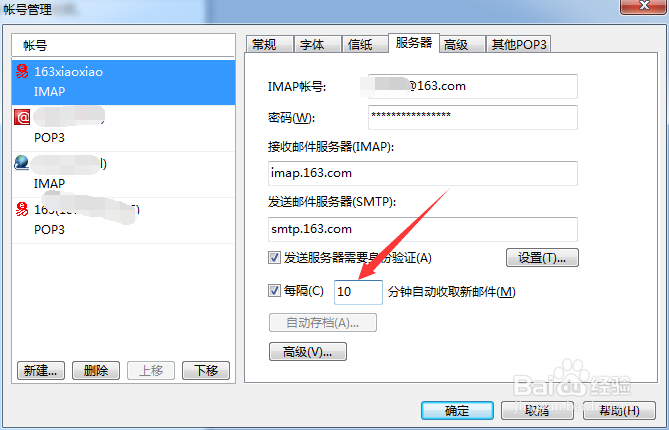
6、时间输入完成之后,进行点击“确定”即可。就可以完成修改的保存。
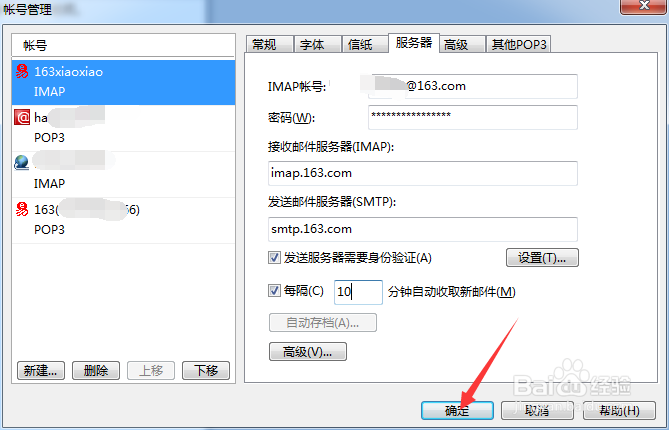
1、打开了的foxmail的软件之后,进行点击菜单中“工具”
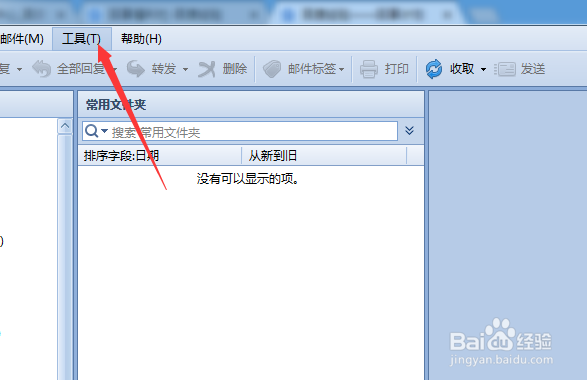
2、点击工具菜单中,弹出了下拉菜单中,进行选中“账号管理”的选项菜单。
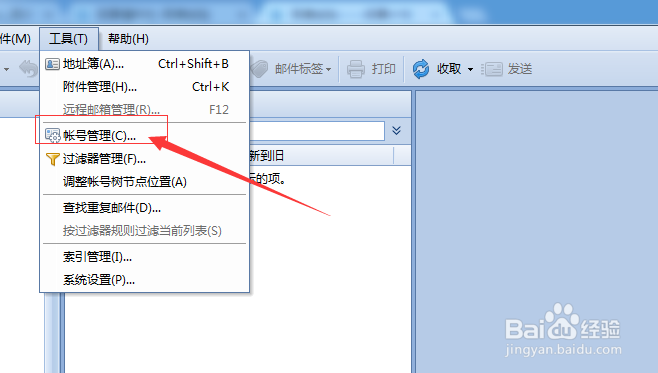
3、这样就会弹出了一个账号管理的界面当中个,进行选中为“服务器”的选项。
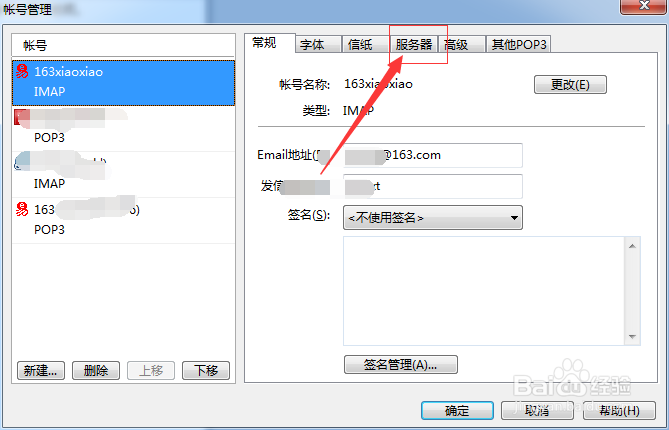
4、这样就会进入到了的服务器的界面中,进行在每个进入到了的接收时间。
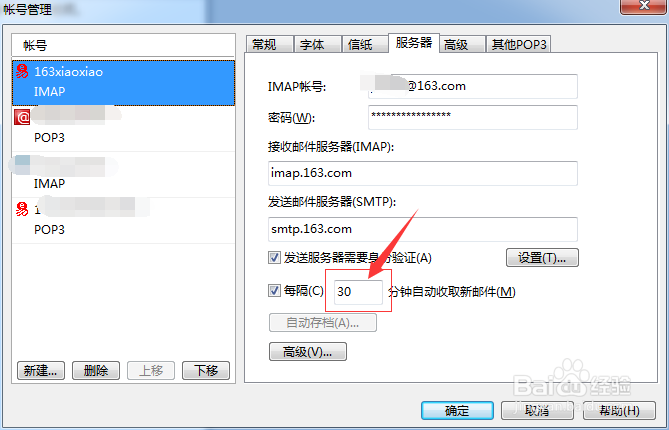
5、在每隔的时间中,进行输入10分钟即可。
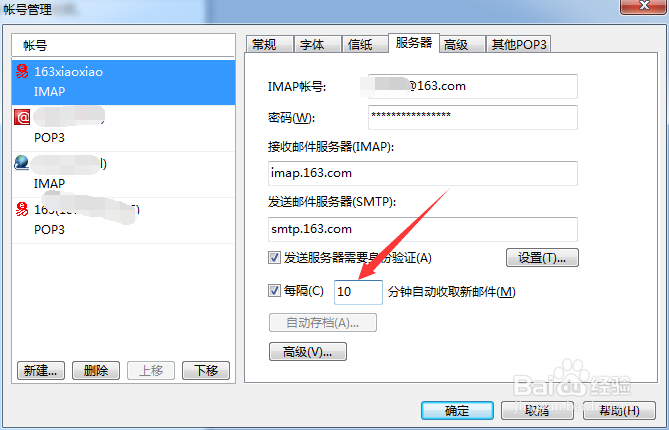
6、时间输入完成之后,进行点击“确定”即可。就可以完成修改的保存。